Acasă »Sfaturi» Cum să dezactivați Windows Update 10
Windows verifică în mod regulat actualizările în mod automat în modul automat, le descarcă și se instalează, dacă sunt detectate. Cu toate acestea, utilizatorii celei mai recente versiuni a sistemului de operare se plâng deseori că instalarea actualizărilor și repornirea computerului are loc fără notificări și, adesea, la cel mai inoportun moment. Pentru a evita astfel de inconveniente, în acest articol vom examina mai multe modalități de dezactivare a actualizării Windows 10 și, de asemenea, vom analiza cazurile în care refuzul funcției de actualizare automată a sistemului nu este recomandat.

Trebuie să dezactivez actualizarea sistemului?
Actualizările susțin stabilitatea sistemului de operare, duc la creșterea rezistenței la programe rău intenționate și, de asemenea, extind compatibilitatea cu diverse dispozitive. Prin urmare, refuzul complet de a actualiza sistemul este o acțiune extrem de nerezonabilă. O excepție este situația în care se utilizează o versiune fără licență a sistemului de operare, deoarece, în acest caz, ca urmare a actualizării, este posibil să nu mai funcționeze corect.
Pe de altă parte, dezactivarea temporară a actualizărilor automate nu va cauza pagube semnificative și va fi utilă în următoarele cazuri:
- la viteză mică de conectare la Internet;
- Când utilizați o conexiune cu o limită redusă de trafic la rețea.
Cum se dezactivează actualizarea Windows 10 automată
În cea mai recentă versiune de Windows, este oarecum mai dificil să dezactivați actualizările automate, totuși este posibil să faceți acest lucru utilizând una din următoarele metode.
Dezactivarea serviciului de actualizare Windows
Această metodă este potrivită pentru toate ansamblurile sistemului de operare, inclusiv pentru acasă. Pentru a dezactiva Centrul de actualizare, procedați în felul următor:
- apăsați tastele Win + R;
- introduceți linia services.msc și faceți clic pe OK;
- în fereastra nouă din secțiunea dreaptă, găsiți linia "Windows Update" și faceți dublu clic pe ea cu butonul stâng al mouse-ului;
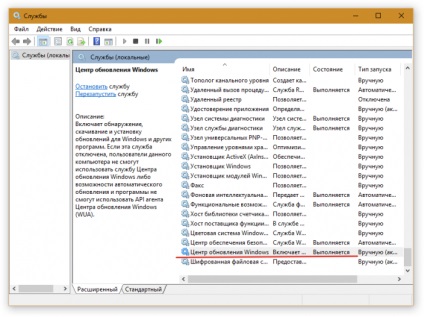
- în câmpul "Tip de pornire" setați valoarea la "Dezactivat";
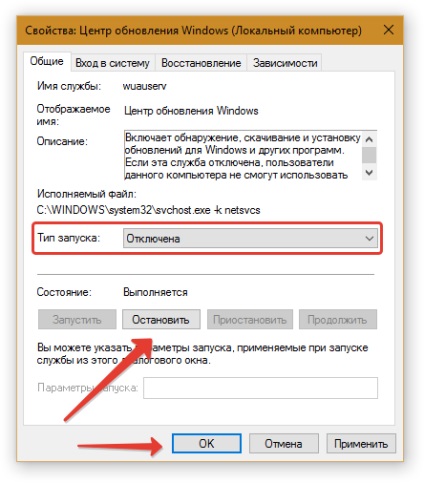
- apoi faceți clic pe butonul "Stop", apoi pe OK.
Desemnarea conexiunii ca limită
Dacă specificați în setările de conectare la rețea că este utilizată o conexiune limitată, sistemul de operare nu va verifica și descărca actualizări, chiar dacă serviciul Windows Update este activat. Prin urmare, acest truc poate fi folosit ca alternativă.
Cum se dezactivează actualizarea automată Windows 10:
Citiți mai multe

Mulți care au trecut la cea mai recentă versiune de Windows 10, și-au găsit ineficiența, inconvenientele și [. ]

Reinstalarea celei mai recente versiuni de Windows (a zecea), nu reprezintă nimic complicat și chiar există posibilitatea [. ]

Întrebarea despre distribuirea Wi-Fi de pe un laptop Windows 10 este relevantă în cazul în care [. ]

În acest articol nu vom atinge problema creșterii performanței dispozitivului datorită [. ]
Chiar înainte ca versiunea 10 să se aboneze la testul beta, acum toate actualizările noi cu toate bug-urile relevante, apar printre primii) De îndată ce ajung la o versiune adecvată a actualizării, opriți imediat.